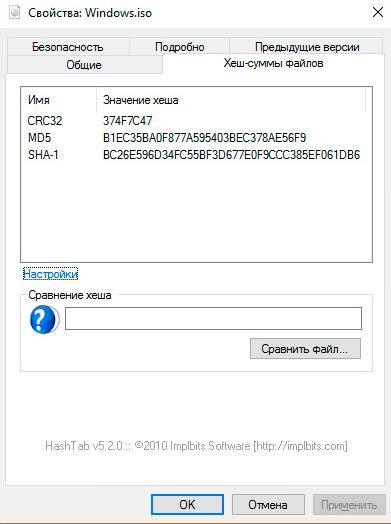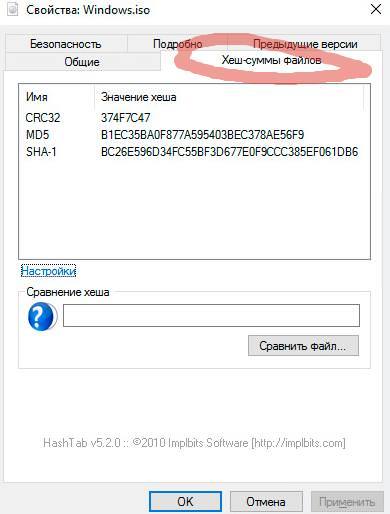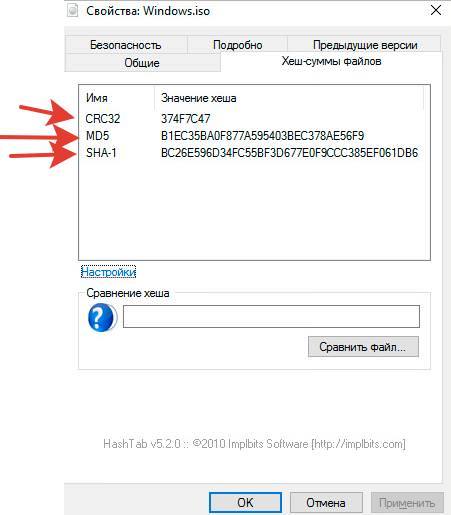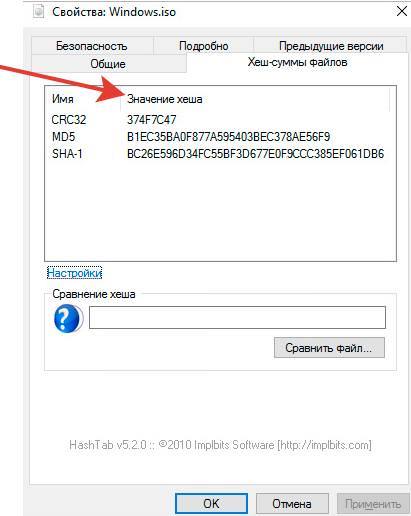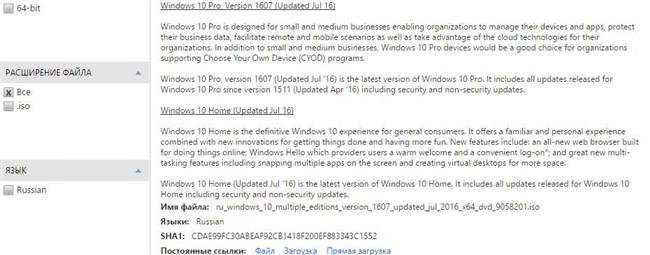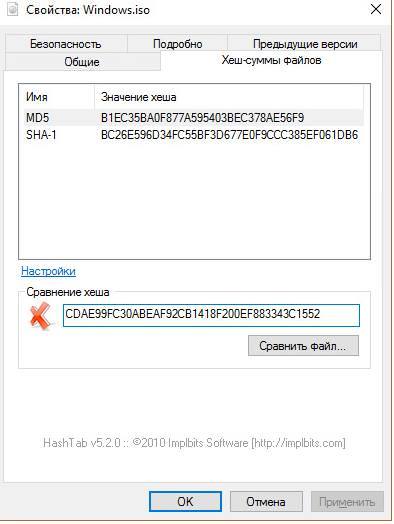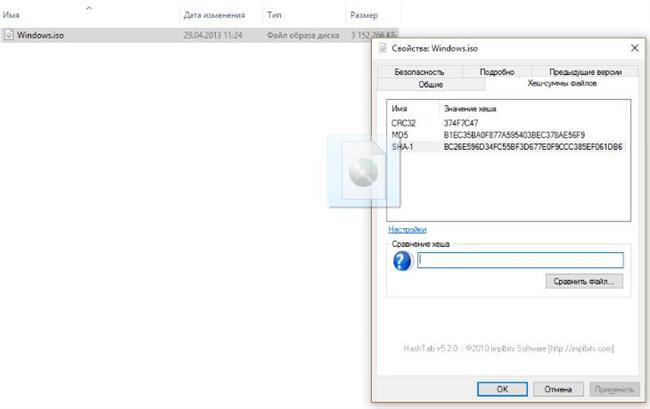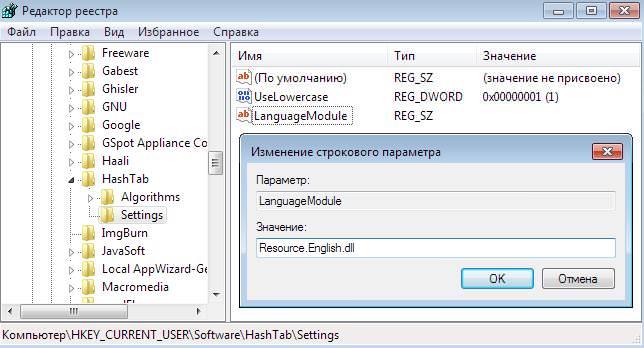Коли файл не можна передати з диска на флешку або навпаки, коли вилітають помилки при передачі, тоді потрібно дізнатися контрольні суми файлу. Необхідно провести перевірку на автентичність та цілісність інформації. У цьому відмінно допомагає утиліта HashTab (hashtab shell extension).
Що це за програма HashTab
Скачати HashTab можна на офіційному сайті.
А ось її особливості:
- працює з операційними системами (ОС), починаючи з XP і закінчуючи Windows 10. Для більш пізніх Windows краще всього встановлювати версію 6.0.0.28. У той час як п’ята призначена для XP. Утиліта вбудовується в ОС. Її не потрібно включати і налаштовувати;
- працює з операційною системою Mac. У цій системі вона функціонує окремо, як плагін;
- є розширенням провідника windows Explorer;
- в неї інтегровані бібліотеки DLL формату для того, щоб можна було сортувати значення хешу і вибрати потрібний;
- має безліч алгоритмів кешування.
Побачити, як вона працює, можна в властивостях елементу. Властивості набувають розширений вигляд і виглядають ось так:
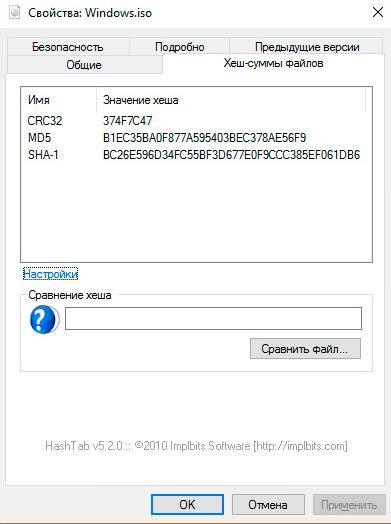
Навіщо і коли використовують програму
По суті Хеш Таб допомагає досвідченим користувачам вирішувати нагальні проблеми, що виникли з даними, скачанными з неофіційних джерел. Ключовим завданням утиліти є пошук заражених різними вірусами, пошкоджених файлів.
Додаток розраховує хеш-суми, може знайти унікальний ідентифікатор файлів, незалежно від призначеного користувачем імені.
Остання версія утиліти працює з файлами, скачанными з торрентів. З її допомогою порівнюють суми двох однакових пакетів інформації.
Працювати з утилітою легко.
Як працювати з програмою
Для початку роботи з Хеш Таб, рекомендується завантажити додаток і встановити його на комп’ютер. Потім зробити наступні кроки:
- Клікнути правою кнопкою миші по елементу і натиснути на пункт «Властивості».
- Зайти у вкладку «хеш-суми».

- Після того, як пройде обчислення всіх необхідних даних, на екрані в цій вкладці користувач побачить хеш SHA-1 і MD5.

- Клацнути по пункту «Значення», щоб скопіювати їх. Це потрібно для звірки даного елемента з тим, який лежить в мережі.

- Тепер необхідно зайти на сторінку, де лежить інформація, яка необхідна для порівняння.

- Скопіювати звідти SHA-1 і вставити його в поле вкладки «Значення» над кнопкою «Порівняти».

- Поява червоного хреста означає, що файл пошкоджений або змінений. Якщо горить зелена галочка – значить він цілий і однаковий.
- Для перевірки хеш сум файлів з однаковими іменами слід перетягнути потрібний документ у відкриту вкладку першого.

- Коли закінчаться обчислення з’явиться знову позначення у вигляді червоного хреста або зеленої галки. Зелена галка говорить про те, що обидва пакети даних однакові.
Створюємо розділ відновлення в Aomei OneKey Recovery
Проблема несумісності може лежати не тільки в пошкодженні, зараженні вірусами, файли можуть бути просто недокачаними. Тому рекомендується завантажити ще раз і переконатися, що він викачаний повністю, після чого провести порівняння хеш-сум.
Недоліки додатки
Недоліків у програми всього три:
- Не може порівнювати великий обсяг даних за один раз.
- Немає форуму. Ніде знайти довідкову документацію. Над цією функцією розробники програми працюють.
- Немає користувальницького інтерфейсу для перемикання мовних бібліотек.
Чому Hashtab не працює
Hashtab може не відображати деякі алгоритми значення хешів. Це відбувається тому, що у нових версіях утиліти розробники зробили підключення мовних бібліотек окремо.
Для того, щоб включити компоненти необхідно зробити наступне:
- Зайти в реєстр по даному шляху: HKCU\Software\Hashtab\Settings\LanguageModule.
- Змінити мову на English.dll як показано на малюнку.

Іншою причиною чому користувач не бачить хеш суми у файлі може бути несумісність утиліти Windows. Щоб вирішити цю проблему, рекомендується завантажити додаток з офіційного джерела.
Слід сказати, що для користувачів Windows утиліта поширюється безкоштовно. А ось для користувачів операційної системи Mac за неї треба буде віддати близько двох доларів.